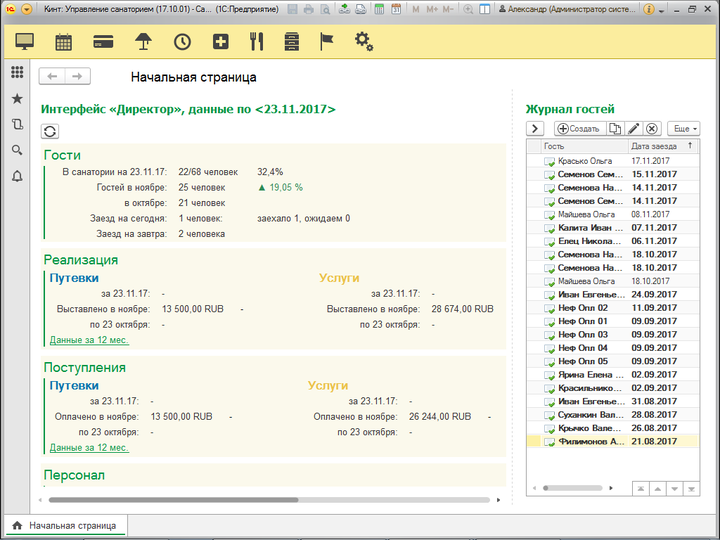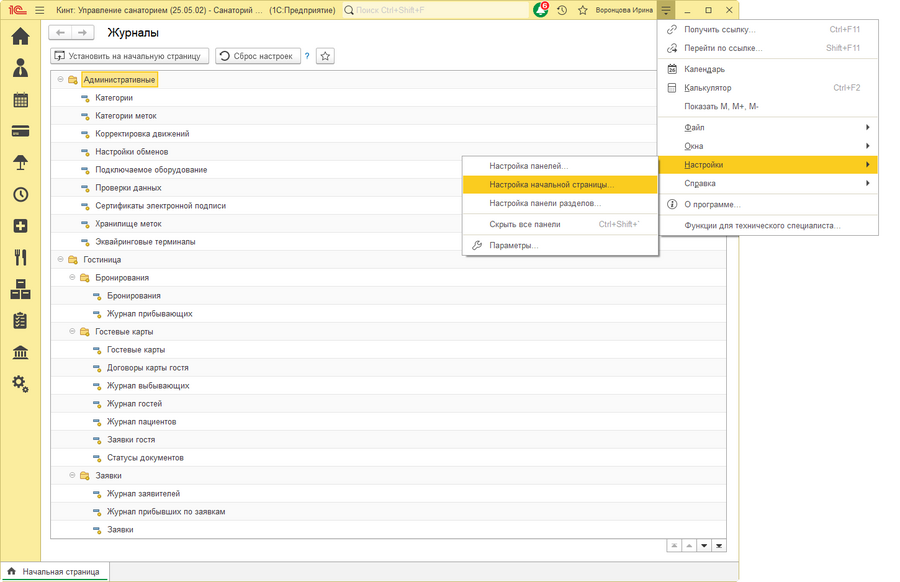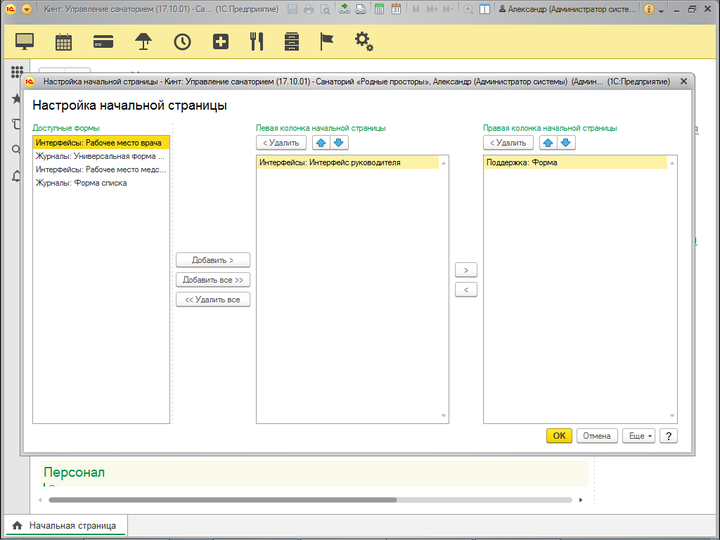Начальная страница (КУС) — различия между версиями
(→Настройка начальной страницы) |
|||
| (не показаны 2 промежуточные версии этого же участника) | |||
| Строка 5: | Строка 5: | ||
== Настройка начальной страницы == | == Настройка начальной страницы == | ||
| − | Для настройки вида начальной страницы | + | Для настройки вида начальной страницы: |
| + | # Выберите '''Главное меню''' — '''Настройки''' — '''Настройка начальной страницы'''. | ||
| + | #: [[Файл:Начальная страница путь.png|900px|none]] | ||
| + | # В открывшемся окне слева показаны формы, доступные для выбора и использования на начальной странице. | ||
| + | #: [[Файл:Начальная страница настройка.png|720px|none]] | ||
| + | #* Сама начальная страница условно разделена на две колонки. | ||
| + | #* Для добавления формы в колонку используются кнопки '''''Добавить''''' или '''''Добавить все''''', либо перетаскивание мышью. | ||
| + | #* Колонки могут содержать любое количество доступных форм, при этом порядок следования форм можно изменять, используя кнопки '''''Вверх''''' и '''''Вниз'''''. | ||
| + | #* Каждая доступная форма может быть размещена только в одной из колонок. | ||
| + | # Добавьте нужную форму. | ||
| + | # Для сохранения настройки начальной страницы нажмите кнопку '''''OK'''''. | ||
| − | : | + | Для установки одного из интерфейсов на начальную страницу: |
| − | + | # Перейдите в нужный интерфейс. | |
| − | + | # Откройте его настройки. | |
| − | + | # Включите опцию «Использовать на начальной странице» и сохраните настройки. | |
| − | : [[Файл: | + | : [[Файл:Установка Инт. Директор на начальную стр.png|720px]] |
| − | |||
| − | |||
| − | |||
| − | |||
| − | |||
| − | |||
| − | |||
| − | |||
| − | |||
| − | |||
Текущая версия на 12:30, 26 июня 2025
На начальную страницу можно вывести актуальную информацию о работе организации, выбрав доступные страницы — например, список журналов или список задач. Также на начальной странице можно установить один из рабочих интерфейсов.
Настройка начальной страницы
Для настройки вида начальной страницы:
- Выберите Главное меню — Настройки — Настройка начальной страницы.
- В открывшемся окне слева показаны формы, доступные для выбора и использования на начальной странице.
- Сама начальная страница условно разделена на две колонки.
- Для добавления формы в колонку используются кнопки Добавить или Добавить все, либо перетаскивание мышью.
- Колонки могут содержать любое количество доступных форм, при этом порядок следования форм можно изменять, используя кнопки Вверх и Вниз.
- Каждая доступная форма может быть размещена только в одной из колонок.
- Добавьте нужную форму.
- Для сохранения настройки начальной страницы нажмите кнопку OK.
Для установки одного из интерфейсов на начальную страницу:
- Перейдите в нужный интерфейс.
- Откройте его настройки.
- Включите опцию «Использовать на начальной странице» и сохраните настройки.